EXE файлууд нь Windows үйлдлийн системийн үндсэн програмууд юм. Харамсалтай нь Mac тэднийг OS X дээр ажиллуулахыг зөвшөөрдөггүй. Гэхдээ хэрэв танд дараачийн Intel процессортой Mac байгаа бол үүнийг хийхийн тулд Boot Camp нэртэй Apple-ийн жижиг хэрэгслийг ашиглаж болно.
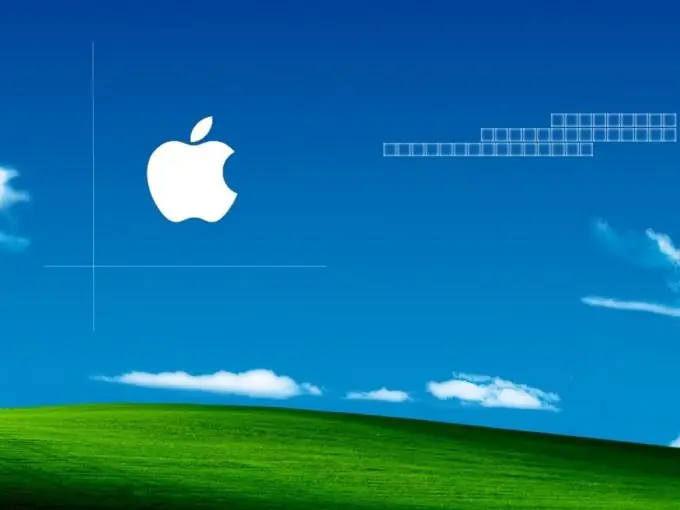
Энэ нь зайлшгүй шаардлагатай
- - OS X 10.5 ба түүнээс дээш хувилбар бүхий Intel процессор дээр суурилсан Apple Mac;
- - Windows Vista, XP эсвэл Windows 7 бүхий CD;
- - Ачаалах баазын програм хангамж.
Зааварчилгаа
1-р алхам
Ачаалах баазын туслахыг нээх. Эхлэх файл нь ~ / Applications / Utilities / Boot Camp Assistant дээр байрладаг. Програмыг эхлүүлэхийн тулд дүрсэн дээр давхар товшино уу.
Алхам 2
Windows-д зориулж дискний зай үүсгэх. Суулгах хангалттай зай байгаа эсэхийг шалгаарай. Windows XP нь ойролцоогоор 1.5 GB, Vista нь 20-40 GB, Windows 7 нь ойролцоогоор 20 GB юм. Boot Camp Assistant нь Windows-ийн тусгай хуваалт үүсгэх болно. Windows дискээ оруулаад "Суулгацыг эхлүүлэх" товчийг дарна уу. Таны компьютер дахин асаж, Windows суулгалт эхэлнэ.
Алхам 3
Компьютерээ дахин асаасны дараа тохирох Boot Camp хуваалтыг сонго, ингэснээр Windows суулгалт эхлэх болно. Өмнөх алхам дээр зөвхөн үүсгэсэн хуваалтаа сонгохоо мартуузай, гэхдээ ердийн Mac хуваалтыг сонгохоо мартуузай. Үгүй бол таны бүх өгөгдөл устах болно.
Алхам 4
Хэсгийн хэлбэршүүлэлтийг тодорхойлно уу. Хэрэв та Windows XP суулгаж байгаа бол танд FAT32 ба NTFS гэсэн хоёр сонголт байна. Хэрэв та Vista эсвэл түүнээс дээш хувилбар суулгаж байгаа бол NTFS бол таны цорын ганц сонголт юм. Дараа нь форматлах процесс эхлэх бөгөөд энэ нь хуваалтын хэмжээнээс хамаарч хэсэг хугацаа шаардагдана.
Алхам 5
Apple суулгагчийг ажиллуулаад шаардлагатай драйверууд болон хэрэгслүүдийг суулгаарай. Windows суулгаж дуусаад таны компьютер дахин асаж, шинэ систем эхлүүлэх болно. Энэ нь одоохондоо бүх тохиргоотой ажиллаж байгаа тул нэлээд бүдүүлэг харагдах болно. Санаа зоволтгүй, Apple Windows-д зориулсан програм хангамж өгдөг, дараа нь суулгаж болно.
Алхам 6
Mac OS X дискээ оруулаад суулгагчийг ажиллуулна уу. Лицензийн гэрээг зөвшөөрч "Windows-д зориулсан Apple Software Update-ийг суулгах" -ын хажууд байгаа эсэхийг шалгана уу. Суугаад Apple-ийг суулгаж дуусгана уу. Попап мессеж эсвэл цонхыг үл тоомсорлох. Суулгасны дараа системийг дахин эхлүүлэхийн тулд "Тийм" дээр дарна уу.
Одоо та Windows дээр ачаалах замаар ямар ч Windows програмыг суулгаж ажиллуулж болно.






